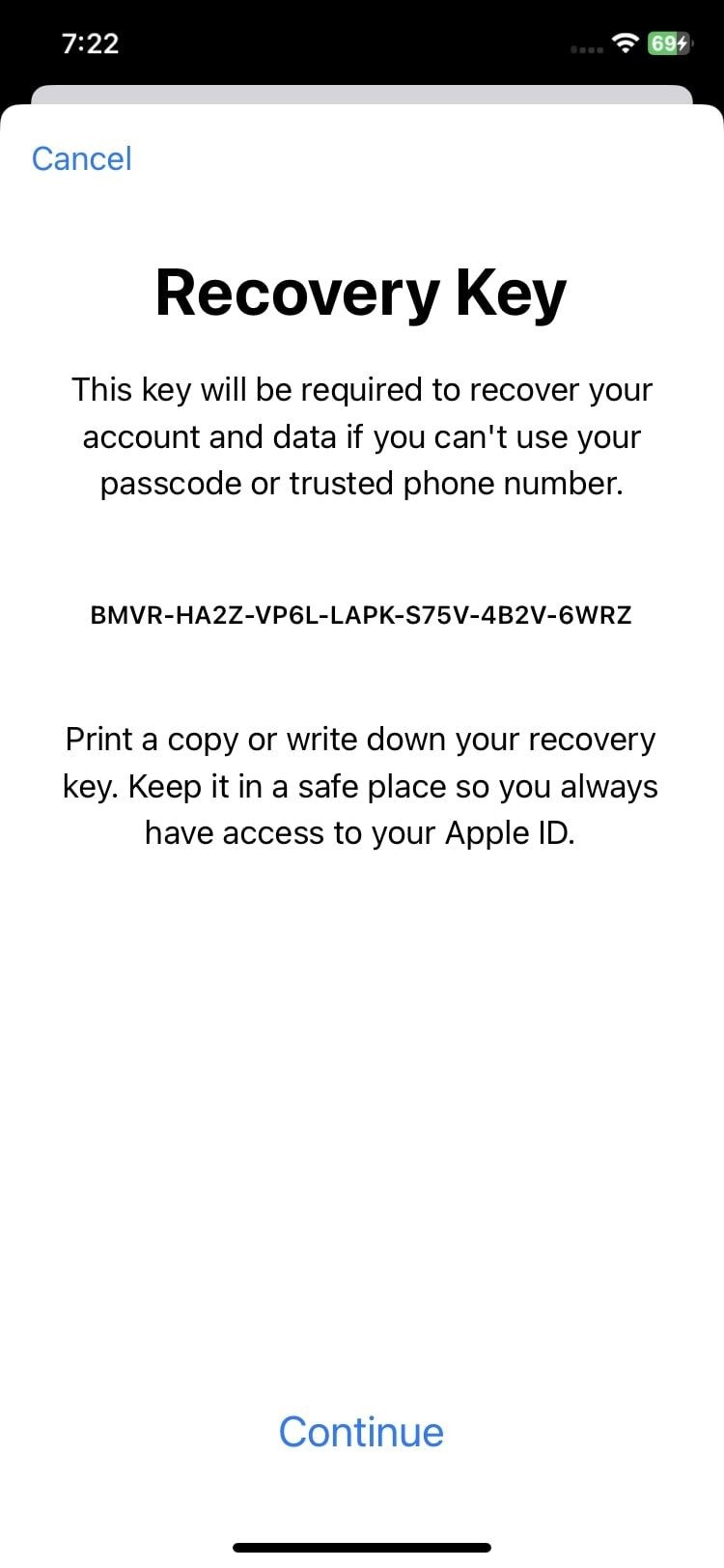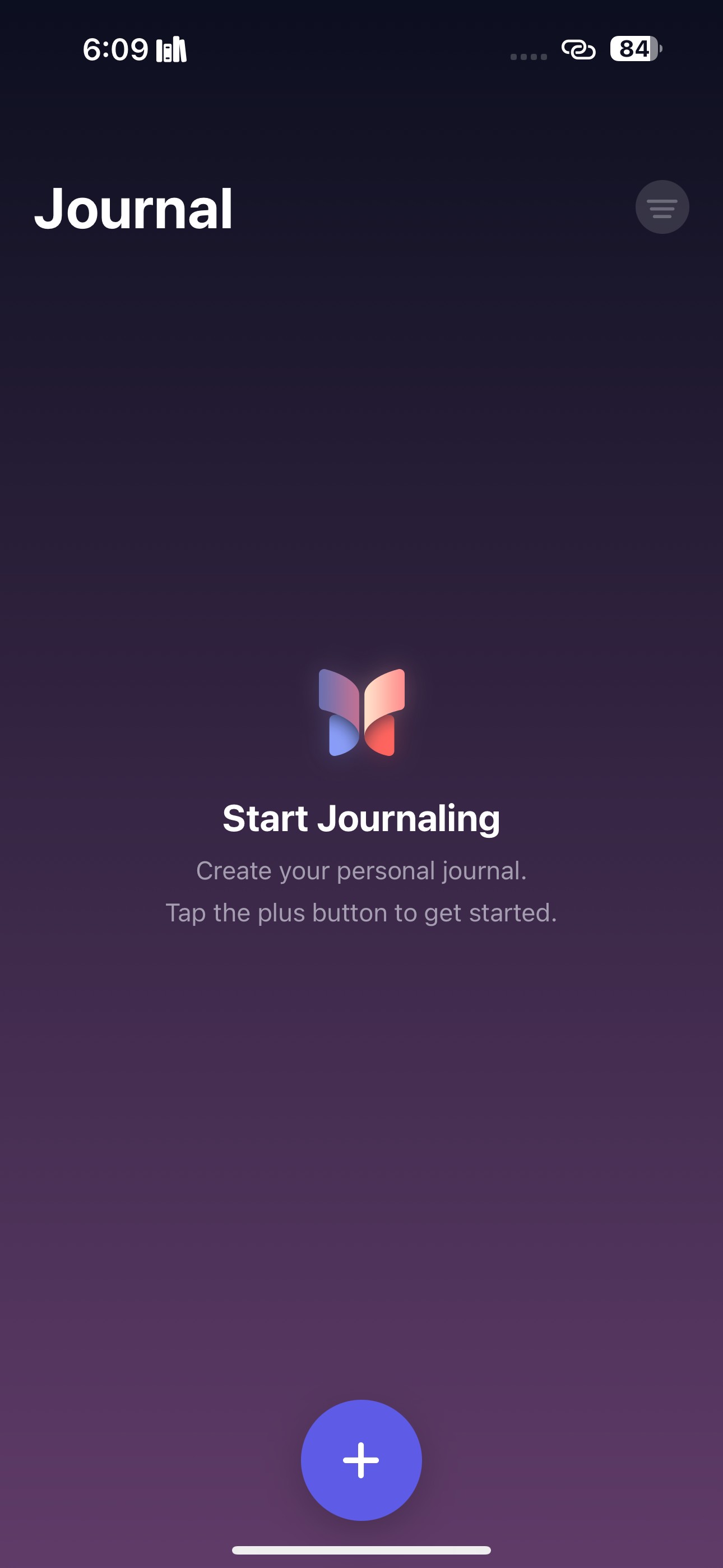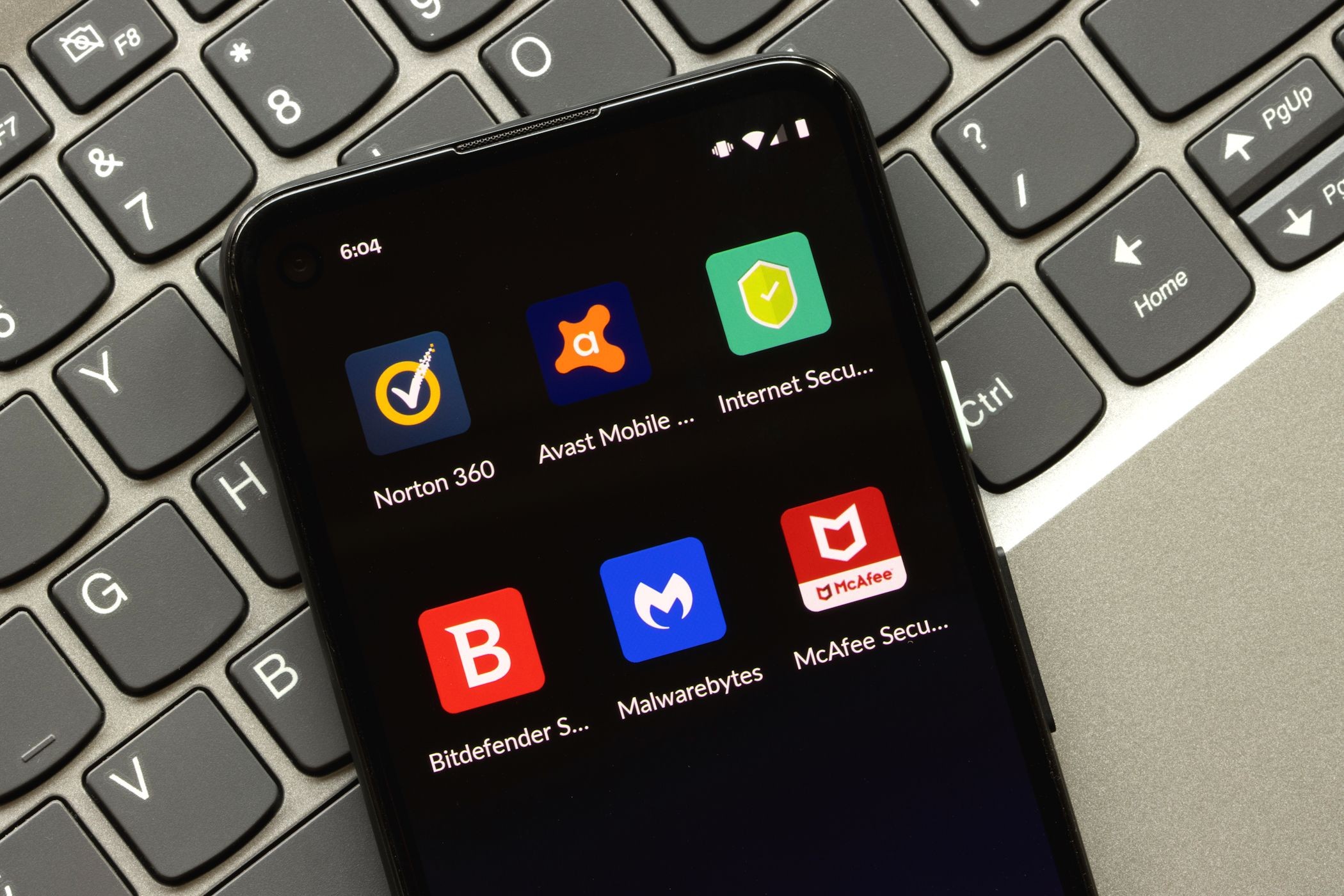Contents
Việc lập lịch gửi tin nhắn trên WhatsApp giúp bạn gửi tin nhắn vào một thời điểm sau này. Điều này rất hữu ích trong nhiều tình huống, như khi bạn muốn chúc mừng sinh nhật ai đó hoặc nhắc nhở họ về một sự kiện nào đó. Mặc dù WhatsApp không có tính năng lập lịch tích hợp sẵn, nhưng ứng dụng Shortcuts trên iOS cung cấp một giải pháp thay thế hiệu quả. Bạn chỉ cần thiết lập một tự động hóa cá nhân và chúng tôi sẽ hướng dẫn bạn qua từng bước của quá trình này.
Sử Dụng Tự Động Hóa Cá Nhân Để Lập Lịch Gửi Tin Nhắn Trên WhatsApp
Đầu tiên, hãy đảm bảo rằng bạn đã cài đặt ứng dụng Shortcuts trên điện thoại của mình. Ứng dụng này được cài đặt sẵn trên các thiết bị iOS, nhưng nếu bạn đã gỡ bỏ nó trước đây, hãy sử dụng liên kết dưới đây để tải lại về iPhone của bạn.
Tải về: Shortcuts (Miễn phí)
Nếu bạn đang sử dụng tính năng khóa màn hình để bảo vệ cuộc trò chuyện trên WhatsApp, hãy tắt nó đi. Tính năng này có thể ngăn Shortcuts truy cập vào WhatsApp, dẫn đến lỗi khi tự động hóa cố gắng gửi tin nhắn.
Để làm điều này, mở WhatsApp và vào tab Cài đặt. Chọn Quyền riêng tư và nhấn vào Khóa màn hình. Tắt tùy chọn Yêu cầu Face ID hoặc Yêu cầu Touch ID.
Sau khi hoàn tất, hãy làm theo các bước sau để thiết lập tự động hóa cá nhân:
- Mở ứng dụng Shortcuts.
- Vào tab Tự động hóa và nhấn vào Tạo tự động hóa cá nhân. Nếu bạn đã tạo một tự động hóa trước đó, hãy nhấn vào biểu tượng dấu cộng (+) ở góc trên bên phải và chọn Tạo tự động hóa cá nhân.
- Chọn bộ kích hoạt Thời gian trong ngày.
- Trên màn hình tiếp theo, sử dụng trường đặt giờ để thiết lập thời điểm bạn muốn tự động hóa chạy.
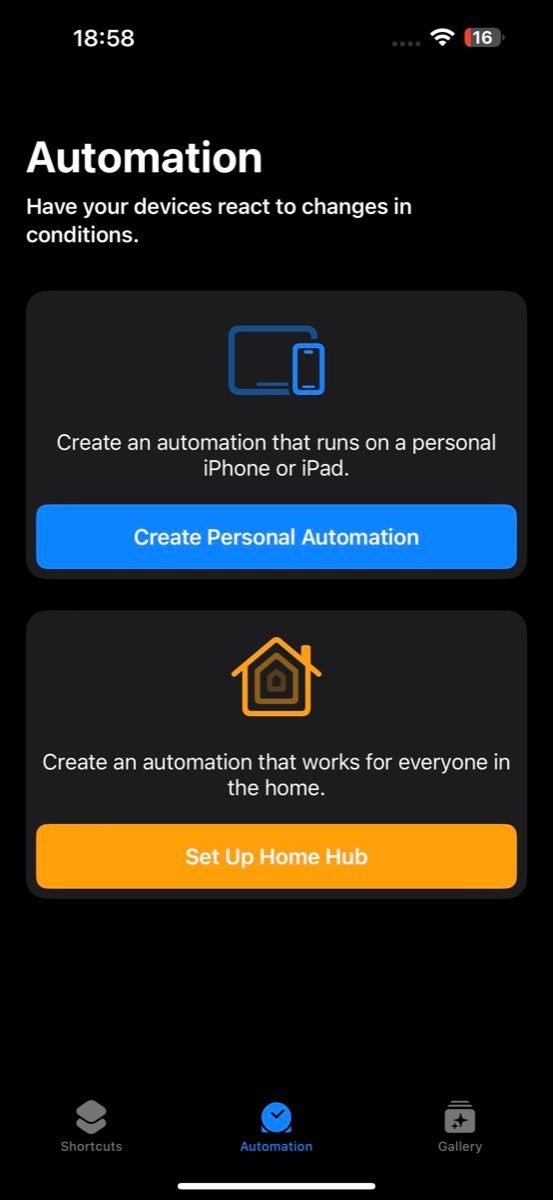 Tab tự động hóa trong ứng dụng Shortcuts trên iPhone
Tab tự động hóa trong ứng dụng Shortcuts trên iPhone
Sau khi đã thiết lập tự động hóa ban đầu, đến lúc thiết lập tần suất và các hành động mà nó sẽ thực hiện.
- Bây giờ, thiết lập tần suất gửi tin nhắn bằng cách chọn Hàng ngày, Hàng tuần hoặc Hàng tháng dưới mục LẶP LẠI và nhấn Tiếp theo. (Đừng lo nếu bạn không muốn gửi nó nhiều lần).
- Nhấn vào nút Thêm hành động. Vào tab Ứng dụng, cuộn xuống và chọn hành động Gửi tin nhắn. (Vì lý do nào đó, hành động này không xuất hiện trong kết quả tìm kiếm).
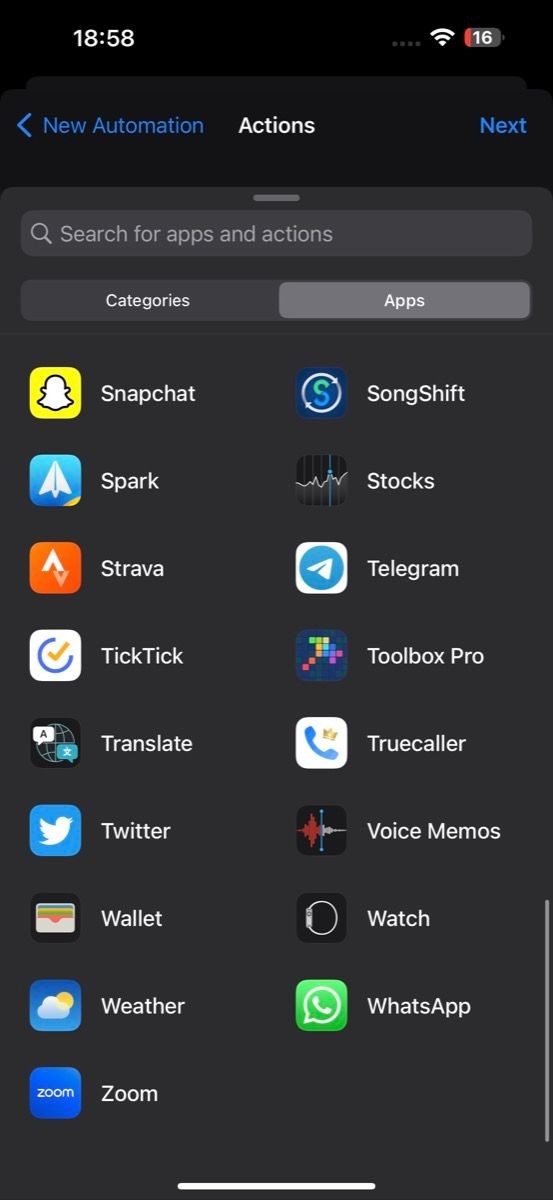 Danh sách ứng dụng trong Shortcuts
Danh sách ứng dụng trong Shortcuts
Nhập nội dung tin nhắn bạn muốn gửi trên WhatsApp:
- Nhấn vào trường Tin nhắn và nhập nội dung tin nhắn của bạn.
- Tương tự, nhấn vào Người nhận và nhập số điện thoại của người bạn muốn gửi tin nhắn. Hoặc, nhấn vào biểu tượng dấu cộng (+) và chọn một liên lạc trong danh sách của bạn.
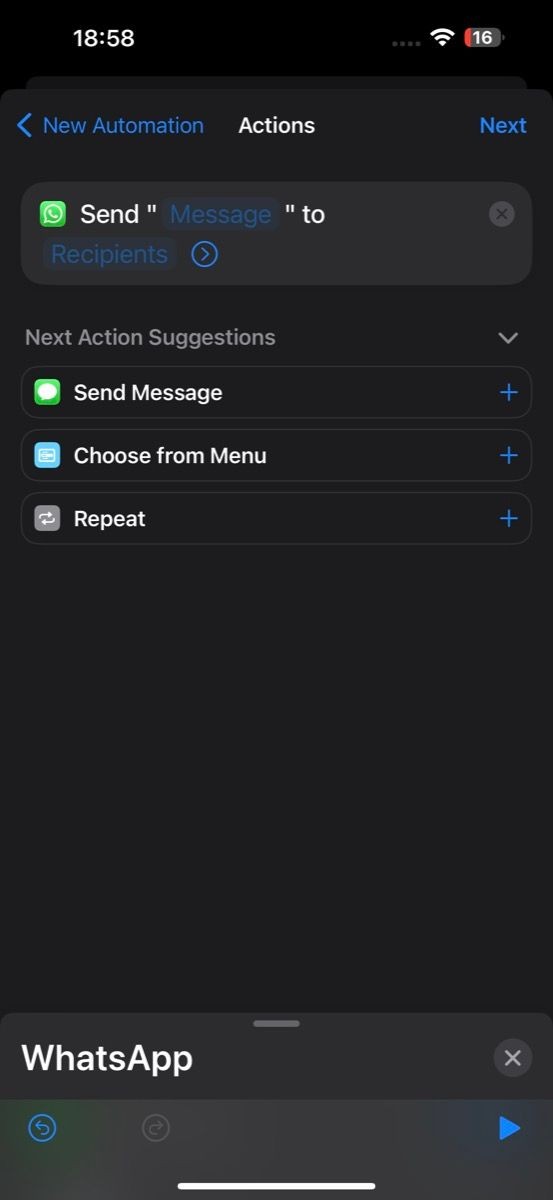 Đặt lịch gửi tin nhắn trên WhatsApp bằng iPhone
Đặt lịch gửi tin nhắn trên WhatsApp bằng iPhone
Bây giờ bạn đã chuẩn bị xong tự động hóa và tin nhắn bạn muốn gửi, bạn cần đảm bảo rằng nó sẽ được gửi tự động mà không cần can thiệp của bạn.
- Nhấn Tiếp theo, và trên màn hình tiếp theo, tắt tùy chọn Hỏi trước khi chạy và nhấn Không hỏi khi được nhắc.
- Cuối cùng, nhấn Hoàn tất để lưu tự động hóa.
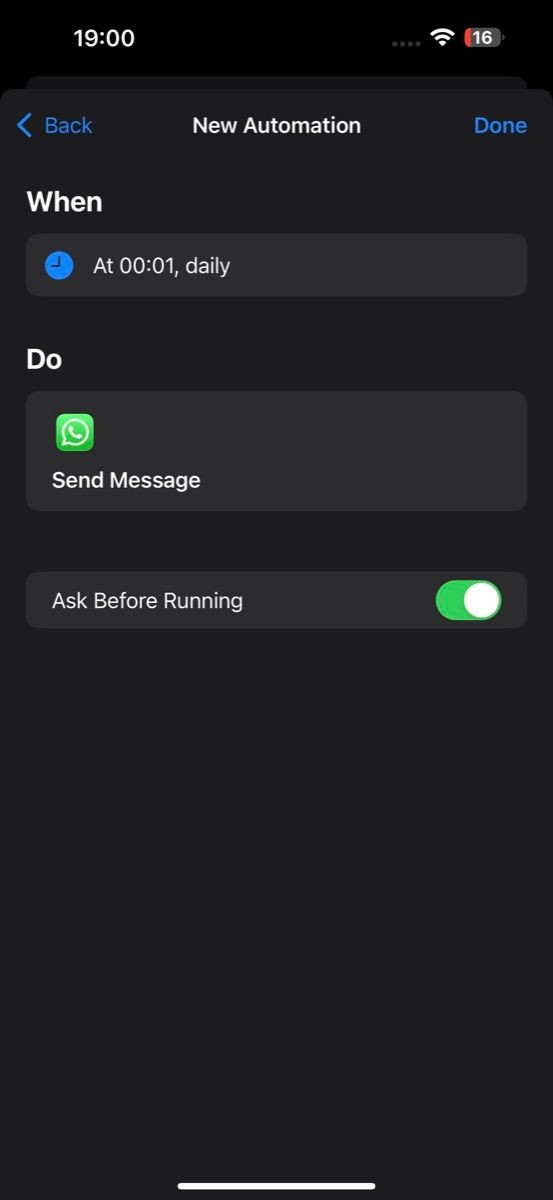 Tùy chọn Hỏi trước khi chạy trong tự động hóa
Tùy chọn Hỏi trước khi chạy trong tự động hóa
Shortcuts sẽ tự động chạy tự động hóa vào thời điểm đã đặt và gửi tin nhắn của bạn đến liên lạc đã chọn qua WhatsApp.
Tắt hoặc Xóa Tự Động Hóa Cá Nhân
Nếu bạn chỉ muốn gửi một tin nhắn tự động một lần, bạn có thể muốn tắt nó sau lần đầu tiên để nó không kích hoạt lại. Đây là cách thực hiện:
- Mở Shortcuts và vào tab Tự động hóa.
- Nhấn vào tự động hóa cá nhân của bạn và tắt Kích hoạt tự động hóa này trên màn hình tiếp theo.
- Nhấn Hoàn tất.
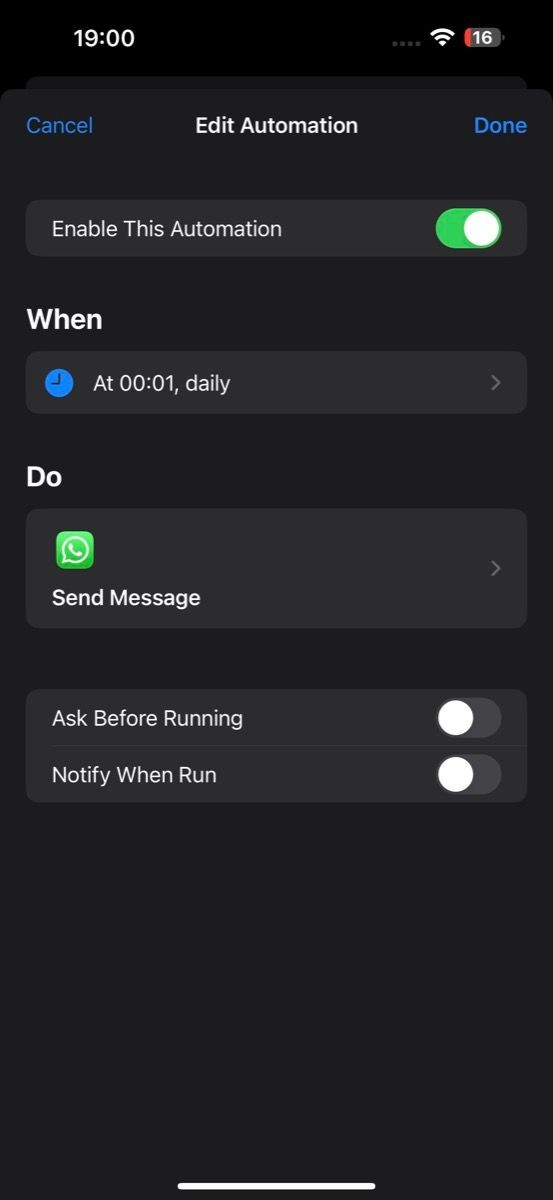 Chỉnh sửa tự động hóa cá nhân
Chỉnh sửa tự động hóa cá nhân
Ngoài ra, nếu bạn muốn xóa tự động hóa, quay lại menu Tự động hóa, vuốt sang trái trên tự động hóa và nhấn Xóa.
Thay Đổi Tự Động Hóa Cá Nhân
Nếu bạn muốn thay đổi tự động hóa hoặc điều chỉnh nó cho một trường hợp sử dụng khác, đây là cách thực hiện:
- Khởi động Shortcuts và vào tab Tự động hóa.
- Chọn tự động hóa bạn muốn thay đổi.
- Nếu bạn muốn thay đổi thời điểm tự động hóa chạy, nhấn vào lịch trình dưới mục Khi và thay đổi theo sở thích của bạn.
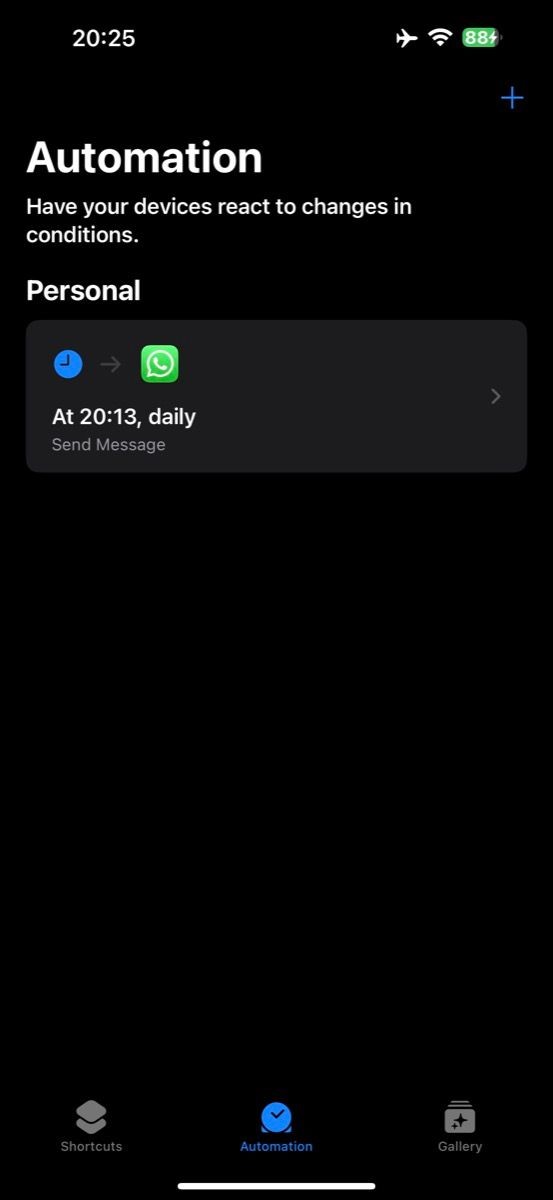 Chọn tự động hóa cá nhân để thay đổi
Chọn tự động hóa cá nhân để thay đổi
Ngoài ra, nếu bạn muốn thay đổi hành động Gửi tin nhắn, nhấn vào nó dưới mục Làm, và trên màn hình tiếp theo, thay đổi nội dung tin nhắn hoặc người nhận. Khi bạn đã hài lòng với tất cả các thay đổi, nhấn Hoàn tất để lưu và thoát khỏi ứng dụng Shortcuts.
1. Tôi có thể lập lịch gửi tin nhắn WhatsApp trên Android không?
Không, WhatsApp hiện không cung cấp tính năng lập lịch gửi tin nhắn trên Android. Tuy nhiên, bạn có thể sử dụng các ứng dụng bên thứ ba để thực hiện điều này.
2. Tôi có thể lập lịch gửi tin nhắn cho nhiều người cùng một lúc không?
Có, bạn có thể thêm nhiều người nhận vào hành động Gửi tin nhắn trong Shortcuts để gửi tin nhắn cho nhiều người cùng một lúc.
3. Tự động hóa có thể gửi tin nhắn hình ảnh hoặc tệp đính kèm không?
Hiện tại, Shortcuts chỉ hỗ trợ gửi tin nhắn văn bản. Nếu bạn muốn gửi hình ảnh hoặc tệp đính kèm, bạn sẽ cần sử dụng các ứng dụng bên thứ ba.
4. Tôi có thể thay đổi thời gian gửi tin nhắn sau khi đã thiết lập tự động hóa không?
Có, bạn có thể chỉnh sửa thời gian gửi tin nhắn bất cứ lúc nào bằng cách vào tab Tự động hóa trong Shortcuts và điều chỉnh lịch trình của tự động hóa.
5. Tôi có thể xóa tự động hóa sau khi đã sử dụng không?
Có, bạn có thể xóa tự động hóa bất cứ lúc nào bằng cách vuốt sang trái trên tự động hóa trong tab Tự động hóa và nhấn Xóa.
6. Tôi có thể sử dụng Shortcuts để gửi tin nhắn trên các ứng dụng nhắn tin khác không?
Có, Shortcuts hỗ trợ nhiều ứng dụng nhắn tin khác nhau. Bạn có thể thiết lập tự động hóa tương tự để gửi tin nhắn trên các ứng dụng như iMessage, Telegram, và nhiều ứng dụng khác.
7. Tôi có thể kiểm tra xem tự động hóa đã gửi tin nhắn thành công chưa không?
Có, bạn có thể kiểm tra lịch sử tin nhắn trong WhatsApp để xem tin nhắn đã được gửi vào thời điểm bạn đã đặt hay chưa.
Shortcuts Giúp Lập Lịch Gửi Tin Nhắn Trên WhatsApp Trên iPhone Dễ Dàng Hơn
Sử dụng Shortcuts là cách dễ nhất để lập lịch gửi tin nhắn trên WhatsApp trên iPhone của bạn. Nó miễn phí, dễ thiết lập và đáng tin cậy, vì vậy bạn có thể yên tâm rằng tin nhắn của bạn sẽ được gửi đúng thời điểm đã đặt mà không gặp sự cố.
Nếu bạn thích sử dụng WhatsApp trên máy tính để bàn, bạn cũng có thể lập lịch gửi tin nhắn trên WhatsApp Web.